Ben je moe van de lage snelheid van videoconversie? Wilt u de conversiesnelheid eenvoudig verbeteren? Een goed converterprogramma is misschien niet genoeg, je hebt het nodig Intel Quick Sync Video technologie. Sommige gebruikers weten misschien niet goed wat Intel Quick Sync Video-technologie is, laat staan hoe ze het moeten instellen om uw conversieproces te versnellen.

Gelukkig hebben we in dit artikel Intel Quick Sync Video-technologie voor u in detail beschreven, evenals de manier om het in te stellen. Je kunt ook weten hoe je video's kunt converteren met een aantal goede converters met Intel Quick Sync Video-technologie in wat we noemden.
Intel Quick Sync Video is Intel's hardware videocoderings- en decoderingstechnologie, die is geïntegreerd in sommige Intel CPU's met de ingebouwde HD Graphics. Intel heeft in het grafische processorcircuit snel digitale video gecodeerd en gedecodeerd in plaats van te vertrouwen op de computerprocessor.
Deze technologie is uitermate nuttig voor degenen die dvd's of Blu-ray Discs moeten maken, 3D-video's maken en bewerken, 2D-videobestanden naar 3D converteren en video voor uw draagbare mediaspeler converteren en uploaden naar uw favoriete sociale netwerksites omdat deze kan een hoop tijd besparen.
Quick Syncgeeft, net als andere hardwareversnelde videocoderingstechnologieën, resultaten van mindere kwaliteit dan met alleen CPU-encoders. Snelheid heeft voorrang op kwaliteit.
Getest door sommige programmeurs, zoals Aiseesoft Video Converter Ultimate, is de conversiesnelheid van de software met Intel Quick Sync Video-technologie 2.5x sneller dan de oude software. De onderstaande afbeelding toont alle gegevens in detail.
| Duur (sec) | Zonder Intel Quick Sync Video (sec) | Intel Quick Sync Video (sec) | |
|---|---|---|---|
| AVI naar HD MP4 | 290 | 272 | 90 |
| M2TS naar HD MP4 | 148 | 148 | 59 |
| MKV naar HD MP4 | 452 | 405 | 162 |
| TS naar HD MP4 | 1382 | 1335 | 512 |
Voor desktopcomputers met Intel®-processors die Intel® Quick Sync Video-technologie ondersteunen en waarop een aanvullende NVIDIA- of AMD PCI-E-grafische kaart is geïnstalleerd, laat deze handleiding zien hoe u Intel® Quick Sync Video instelt op een desktop pc zonder een monitor op Intel HD aan te sluiten grafische kaart.
Stap 1 Schakel de grafische kaart van Intel in BIOS & Installeer stuurprogramma's in
Raadpleeg de gebruikershandleiding of instructies van uw pc-BIOS om te zien hoe u Intel Integrated Graphics (iGPU) kunt inschakelen. Schakel Intel-afbeeldingen in en sla BIOS-wijzigingen op.
Installeer de nieuwste Intel grafische stuurprogramma's die beschikbaar zijn voor uw Intel HD grafische kaartmodel.
Stap 2 Open de instellingen van Windows Schermresolutie
Klik met de rechtermuisknop in de lege ruimte van het bureaublad om het menu weer te geven en selecteer Schermresolutie.
Klik op de knop Detecteren om inactieve video-uitgangen te detecteren.

Stap 3 Forceer weergave op Intel® HD Graphics-uitvoer
Selecteer gedetecteerde beeldschermuitvoer voor Intel® HD Graphics en selecteer "Probeer toch verbinding te maken met VGA" in de vervolgkeuzelijst Meerdere beeldschermen.
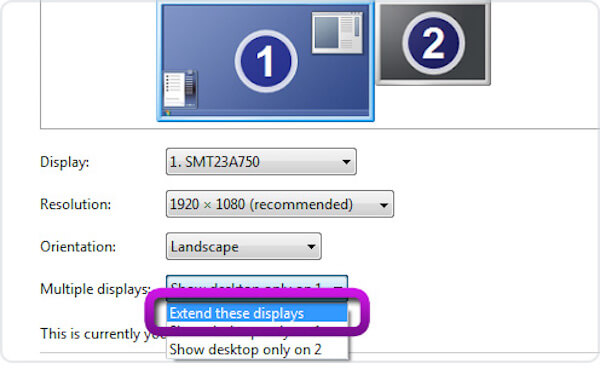
Klik op de knop Toepassen voordat u aanvullende wijzigingen aanbrengt.
Stap 4 Verleng display
Selecteer uw hoofdscherm en selecteer Deze beeldschermen uitbreiden in de vervolgkeuzelijst Meerdere beeldschermen.

Klik op de knop Toepassen en de wijzigingen behouden.
Stap 5 Sluit Schermresolutie-instellingen
Uw displays moeten er ongeveer hetzelfde uitzien als op de onderstaande afbeelding. Klik op de knop OK om de schermresolutie-instellingen te sluiten.

Stap 6 Start ons programma opnieuw
Start nu het conversieprogramma en u kunt de Intel-versnelling toepassen.
Nadat u Intel Quick Sync Video-technologie met succes op uw computer hebt ingesteld, kunt u uw converterprogramma starten en genieten van de hoge conversiesnelheid. Om uw video te converteren met Intel Quick Sync Video-technologie, raden we Aiseesoft echt aan Video Converter Ultimate aan u. Het is de perfecte metgezel, die geliefd is bij meer dan 100 miljoen klanten over de hele wereld. U kunt meer over deze software weten in wat volgt.
U kunt de volgende stappen volgen om te leren hoe u video's converteert met deze converter met Intel Quick Sync Video-technologie.
Stap 1 Download en start Video Converter Ultimate
Als u Aiseesoft Video Converter Ultimate al op uw computer hebt gedownload, start u het gewoon om u voor te bereiden. Zo niet, ga dan naar de officiële website van Aiseesoft om deze eerst te downloaden. Zorg ervoor dat u daarvoor Intel Quick Sync Video-technologie hebt ingesteld.

Stap 2 Voeg bestanden toe en kies formaat
Nu kunt u op de knop Bestand toevoegen klikken om de video te uploaden die u naar andere indelingen wilt converteren. Vervolgens kunt u het uitvoerformaat selecteren in Profiel. Je kunt je video ook bewerken zoals je wilt.

Stap 3 Converteer video met Intel Quick Sync Video
Klik op Bladeren en definieer de uitvoermap waar de geconverteerde of geripte video tijdelijk wordt opgeslagen. Nadat alles is ingesteld, kunt u op de knop Converteren klikken en genieten van de hoge conversiesnelheid met Intel Quick Sync Video-technologie.

Om video's gratis te converteren, kunt u Aiseesoft proberen Gratis Video Converter. Het is volledig gratis software die u krachtige functies biedt om uw video's te converteren en te bewerken. Je kunt het ook gebruiken om de videokwaliteit eenvoudig op vier manieren te verbeteren. Om online video te downloaden om af te spelen, neemt u elke video en audio soepel op, u kunt deze gebruiken om uw doel te bereiken. Hieronder volgt de gedetailleerde handleiding om deze software te gebruiken om video te converteren met Intel Quick Sync Video-technologie.
Stap 1 Download en open Aiseesoft Free Video Converter op uw computer. En voordat u met deze conversie begint, moet u Intel Quick Sync Video-technologie instellen.
Stap 2 Klik op Bestand toevoegen om uw bestand dat u wilt converteren te uploaden. Kies dan geschikt in uitvoerformaat.

Stap 3 Je kunt ook je video bewerken. Kies vervolgens de bestemmingsmap om deze op te slaan. Klik op Converteren om deze conversie met hoge snelheid te starten.
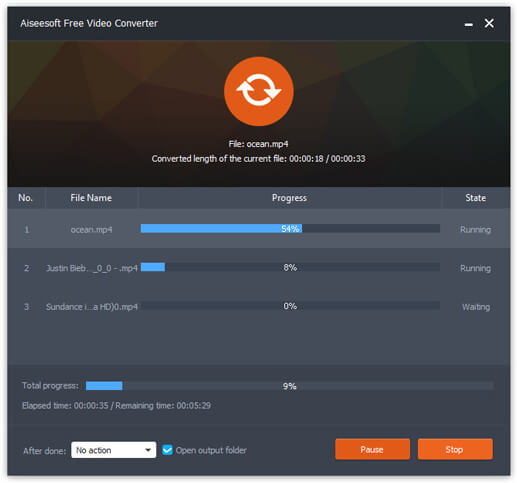
Als u video's online wilt converteren, kan Intel Quick Sync Video-technologie ook de snelheid van de conversie verbeteren. Hier nemen we Zamzar online converter als voorbeeld. Je kunt de volgende stappen volgen om video's online te converteren.
Stap 1 Selecteer eerst de bestanden of URL die u wilt converteren. U kunt op Bestanden kiezen klikken of bestanden naar deze webpagina slepen en neerzetten.
Stap 2 Kies het gewenste formaat in de vervolgkeuzelijst.
Stap 3 Voer uw e-mailadres in om geconverteerde bestanden te ontvangen.
Stap 4 Nadat u akkoord bent gegaan met de voorwaarden, kunt u op de knop Converteren klikken en video's met hoge snelheid converteren met Intel Quick Sync Video-technologie.
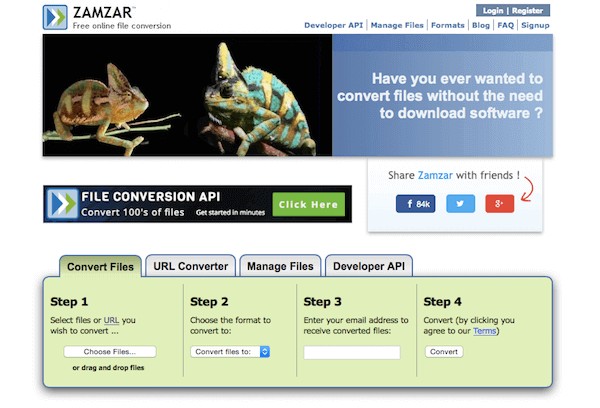
Na het lezen van dit artikel moet u duidelijk weten over Intel Quick Sync Video-technologie en hoe u deze moet instellen. Je kunt ook de manieren kennen om video's te converteren met behulp van een aantal goede converters met deze technologie. Ik hoop dat je iets nuttigs uit dit artikel kunt halen.